IEの全設定を保存/復元「Internet Explorer Backup」
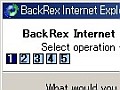 OSの再インストール時、意外と忘れてしまいがちなのがIEのブックマーク。またオートコンプリ―トなども初期化されてしまうため入力し直すのが非常に面倒だ。そんな時に役立つのが「BackRex Internet Explorer Backup」だ。
OSの再インストール時、意外と忘れてしまいがちなのがIEのブックマーク。またオートコンプリ―トなども初期化されてしまうため入力し直すのが非常に面倒だ。そんな時に役立つのが「BackRex Internet Explorer Backup」だ。
「BackRex Internet Explorer Backup」は任意のタイミングでのIE(IE7まで対応)に関するあらゆる設定をキャプチャーしてファイルに保存したり復元することができる。OSの再インストール時でなくても大幅に設定を変える時にバックアップを取っておけば、失敗しても一発で復元できるのだ。
・Backup Settings, Profile and Customizations - BackRex Software
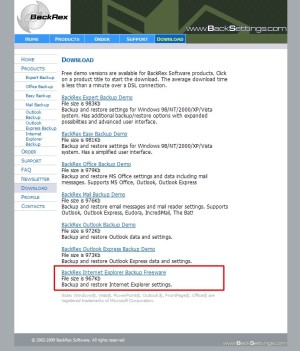
作者サイトの上部にある「DOWNLOAD」をクリックし、下の方にある「BackRex Internet Explorer Backup Freeware」をクリックしてダウンロード
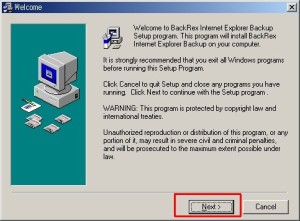
ダウンロードした「brie.exe」を実行するとセットアップが始まる。「Next」をクリック
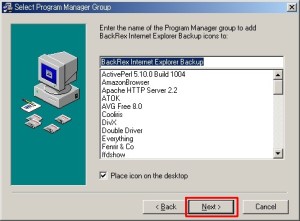
プログラムグループの追加フォルダ名を指定し、デスクトップアイコンを置く場合はチェックを入れて「Next」をクリック
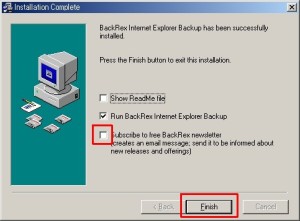
インストールのスタート画面で「Next」をクリックするとインストールが開始され、終了するとこのダイアログが表示される。ニュースレターを希望する場合は3つ目のチェックをオンのままにしておこう。ここがオンになっていると初回起動時にメーラーが立ち上がってしまう。
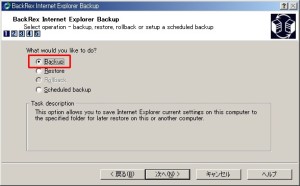
IEの設定をバックアップ/リストア/スケジュールを決定する。最初なのでバックアップをクリックし「次へ」をクリック
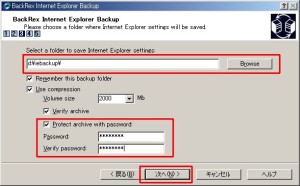
バックアップの設定画面。バックアップ先ディレクトリは必須だ。「Use compression」はサイズがコンパクトになる。「Protect archive with password」は、復元時にパスワードが必要となる。設定が終わったら「次へ」をクリック
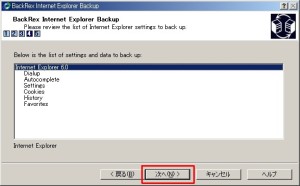
バックアップされるデータの一覧が表示される。「次へ」をクリック
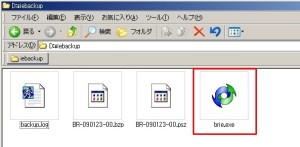
指定したフォルダを見てみると、ログとバックアップデータ、そして復元用の実行ファイルが保存される
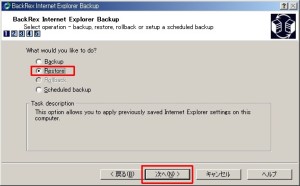
今度は復元を行ってみよう。復元用実行ファイルを実行するか、または再度インストールしたプログラムを実行し「Restore」を選択する
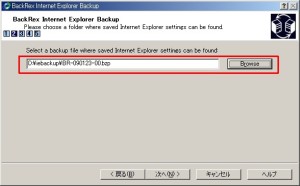
さきほどバックアップしたフォルダのbzpファイルを選択して「次へ」をクリックすると復元できる項目が表示されるので「次へ」をクリック
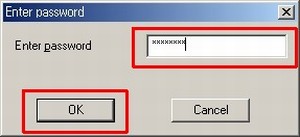
パスワードを設定している場合はここで入力する。OKを押せば復元が完了する。
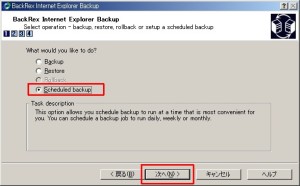
IEの設定を定期的にバックアップする機能も備えている。トップ画面で「Scheduled backup」を選択
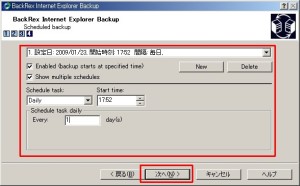
バックアップできる項目を確認して「次へ」をクリックすると、スケジュールの設定画面が表示される。「Enabled」はオン、複数の設定を使いたい場合は「Show multiple schedules」にチェックを入れる。時間をずらして登録することで、数時間単位でのスケジュールが可能だ
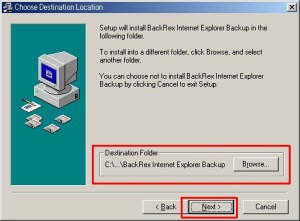
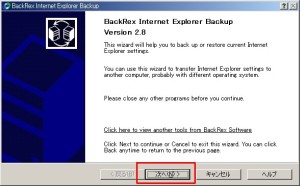
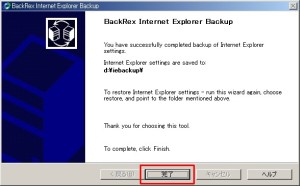
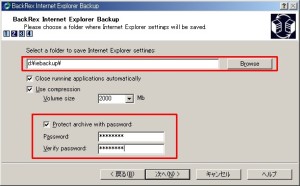
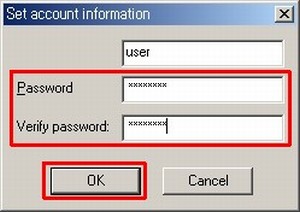
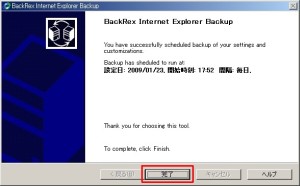
 全世界1,000万以上ダウンロード超え!水分補給サポートアプリ最新作『Plant Nanny 2 - 植物ナニー2』が11/1より日本先行配信開始中
全世界1,000万以上ダウンロード超え!水分補給サポートアプリ最新作『Plant Nanny 2 - 植物ナニー2』が11/1より日本先行配信開始中 たこ焼きの洞窟にかき氷の山!散歩を習慣化する惑星探索ゲーム『Walkr』がアップデート配信&6/28までアイテムセール開始!
たこ焼きの洞窟にかき氷の山!散歩を習慣化する惑星探索ゲーム『Walkr』がアップデート配信&6/28までアイテムセール開始! 【まとめ】仮想通貨ビットコインで国内・海外問わず自由に決済や買い物ができる販売サイトを立ち上げる
【まとめ】仮想通貨ビットコインで国内・海外問わず自由に決済や買い物ができる販売サイトを立ち上げる 今週末こそはOS再インスコ! という人のバックアップツール集
今週末こそはOS再インスコ! という人のバックアップツール集 IE7が恋しくなってしまった人のための「IE7蘇生法」
IE7が恋しくなってしまった人のための「IE7蘇生法」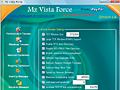 「Mz Vista Force」で激重なVistaの動作速度をグーンと向上
「Mz Vista Force」で激重なVistaの動作速度をグーンと向上 デザイン一新で新機能たくさんな次世代IE7の日本語β版が登場
デザイン一新で新機能たくさんな次世代IE7の日本語β版が登場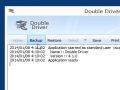 ドライバの再インストールが面倒。一括でまとめてバックアップできるソフトない?
ドライバの再インストールが面倒。一括でまとめてバックアップできるソフトない?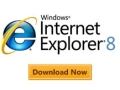 Microsoft、「Internet Explorer 8」を20日より正式公開
Microsoft、「Internet Explorer 8」を20日より正式公開
